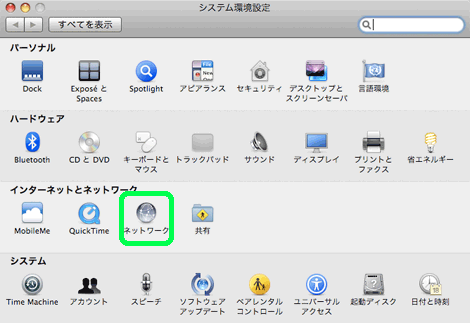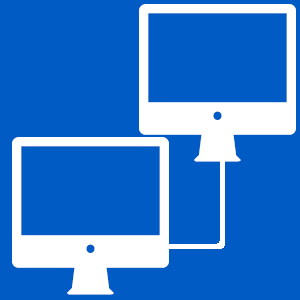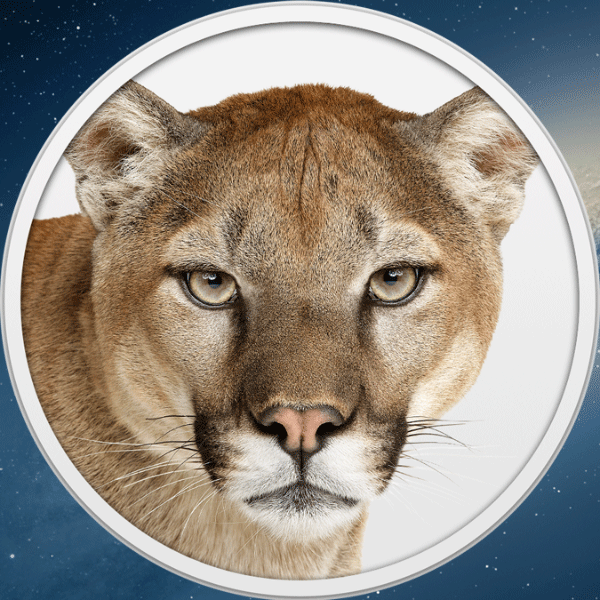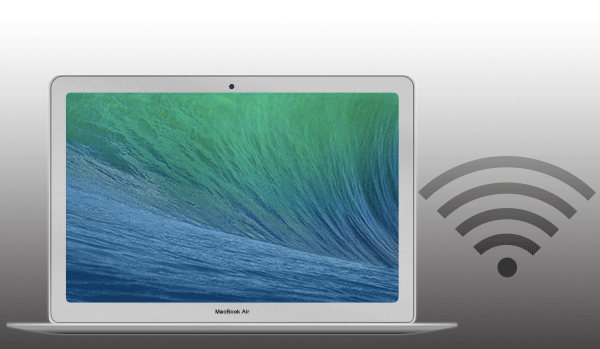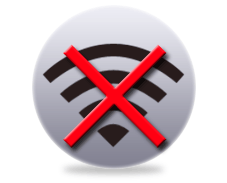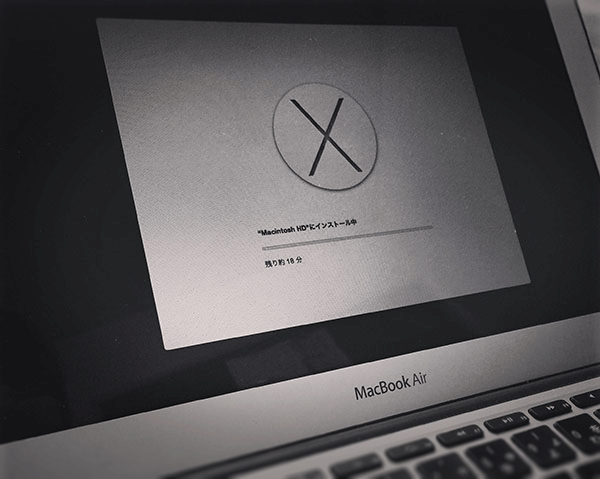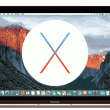Macでフレッツスポットに接続させる
Macについての記事です。
Macを使ってWi-Fi経由でフレッツスポットに接続する手順をまとめてみました。
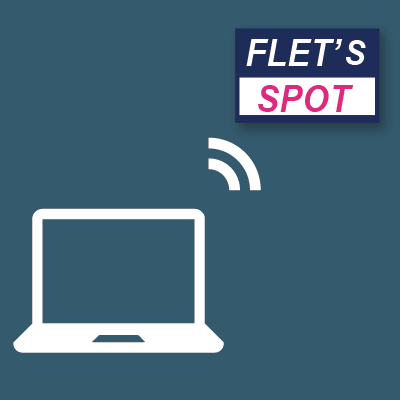
フレッツスポットを使用してインターネットに接続するためには予めNTT東日本が提供しているフレッツスポットに申し込みをする必要があります。
申し込みの際にはMACアドレスの登録が必要なので接続したいMacのMACアドレスを事前に調べて登録をしておく必要があります。
フレッツスポットの申込方法は下記の記事で確認できます。
フレッツスポットへの接続方法はWEB認証方式とPPPoE接続方式があります。アクセスポイントによって接続方法が異なりますが、この記事ではPPPoE接続を使用したフレッツスポットの設定方法について記していきます。
WEB認証方式での接続方法については下記の記事から読めるようになっています。
NTT-SPOTにMacを使って接続
準備するもの
- Mac
- インターネットサービスプロバイダの接続設定情報
- フレッツスポット用SSIDとWEPキー(ASCII)
AirMacを使用してフレッツスポットに接続できるようにする
フレッツスポットに接続するためにはフレッツスポット内で飛んでいる無線の電波をキャッチして接続できるようにしなければなりません。
フレッツスポット内で飛んでいる無線の電波を使用するためには予めMac側にも設定をしておく必要があります。
ネットワークの画面を表示させ左側の項目にあるAirMacを選択します。
詳細のボタンをクリックします。
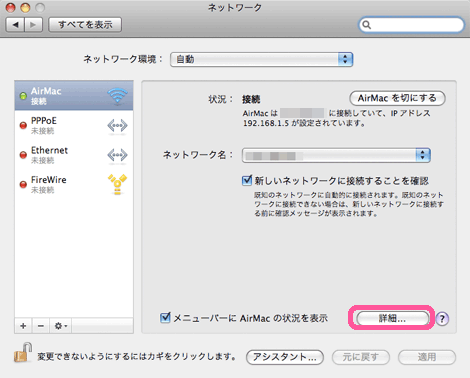
AirMacのタブを選択します。
AirMacを使用して無線接続設定をするのでプラス(+)のボタンをクリックします。
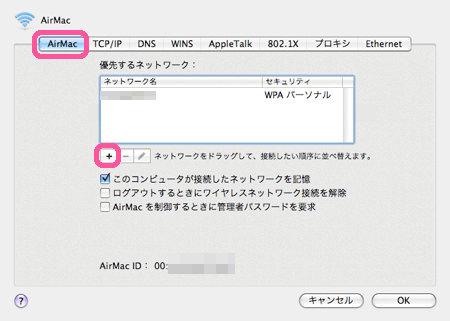
ネットワーク名は”FLETS-SPOT”
セキュリティは”WEP 40/128ビット ASCII”
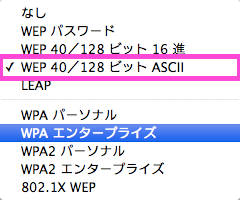
パスワードは”L9H8X”
このネットワークを記憶にチェックを入れる。
で追加をクリックします。
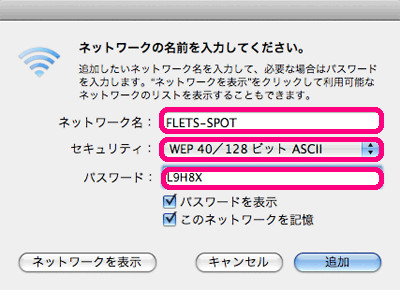
追加をクリックすると”FLETS-SPOT”の項目が追加されているのでOKで閉じます。
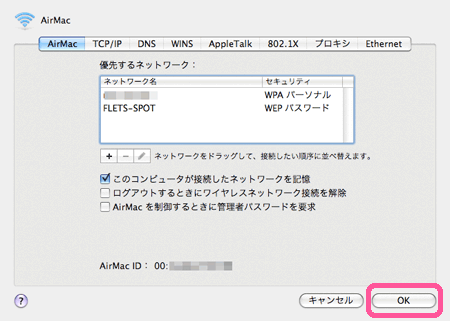
設定した内容を保存するめ右下にある”適用”ボタンをクリックします。
これでフレッツスポットの電波を拾って接続できるようになります。
AirMacを使用する準備ができたらAirMac経由でPPPoE認証を使用できるようにする
無線の接続ができるようになったらAirMac経由でMacにPPPoE設定を作成しPPPoE認証をできるようにする必要があります。
システム環境設定のネットワークが表示されたら左下のプラス(+)のボタンをクリックします。
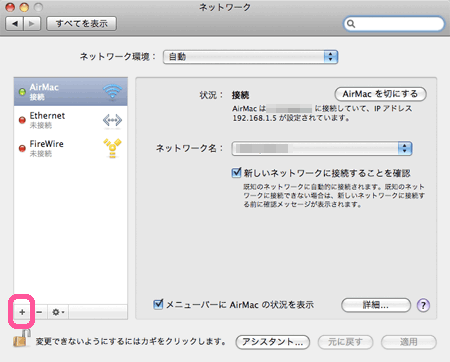
インターフェイスはPPPoEを選択、EthernetはAirMacを選択、サービス名は任意で設定し作成のボタンをクリックします。
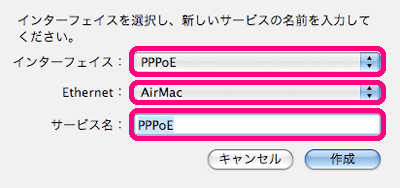
左側の項目の中にPPPoEという項目が追加されているのでそれを選択し”アカウント名”にプロバイダから送られてきている書類に書いてある接続設定値を入力します。
”パスワード”の項目にもプロバイダからの設定情報を入力します。
これでMacにPPPoEの接続設定を作成しパソコンからプロバイダに認証を通しインターネット接続できるようになります。
具体的にはOCNなら認証IDと認証パスワード、ぷららならログインIDと本パスワード、Biglobeならお申込コースによる入力方法と接続パスワードを入力します。
右下にある適用ボタンをクリックします。

適用ボタンをクリックしたら接続ボタンが表示されるので接続をクリックします。
PPPoE認証が通れば状況に接続と表示され接続成功になります。
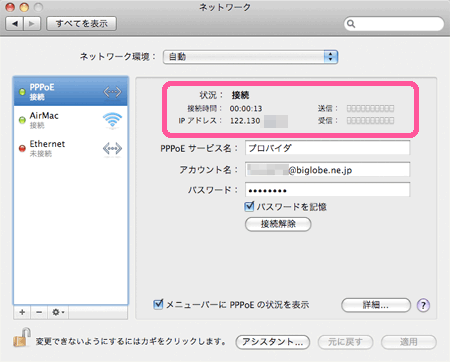
設定は以上です。